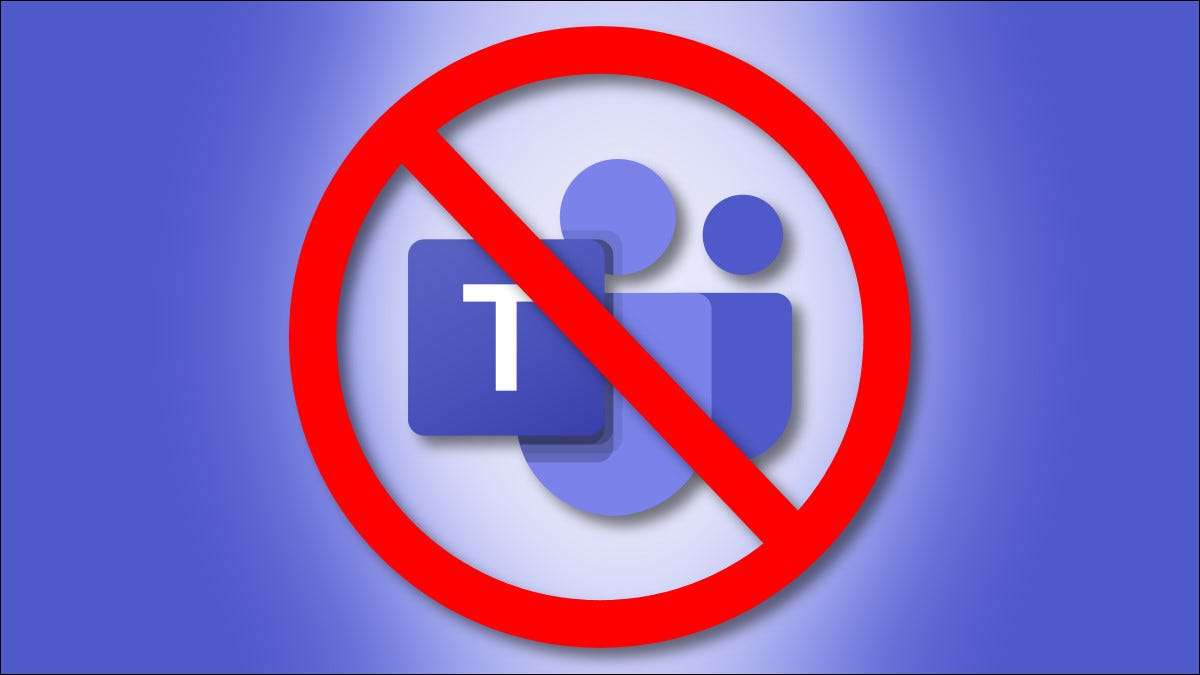
Hvis Microsoft-lag Kommer på nervene dine i Windows 11-dukker opp når du logger deg på, kjører alltid i bakgrunnen, eller starter når du klikker på "Chat" -toppgaven-ikonet - her for å bli kvitt det.
Hvorfor vil Microsoft at jeg skal bruke lag?
Lagene er Microsofts samarbeid og chat-app . Den støtter lyd- og videosamtaler, Tekstbasert chat , Gruppeprat og Synkroniseringsplaner, blant annet. Lag er en konkurrent til tjenester som Zoom , Google chat , og Slakk , og kan betraktes som en erstatning for Skype. , et annet Microsoft-produkt. Microsoft legger til verdi til sin Windows-plattform ved å få folk til å bruke sine tjenester, noe som hjelper det med å tjene mer penger. Derfor vil det at du skal bruke lag.
Mens lagene kan være nyttige for noen mennesker, kan du ikke bruke det, hvis du ikke kjører på systemet ditt, og det kan være en irritasjon. Heldigvis er det mulig å unngå eller deaktivere lag, selv om du ikke kan fjerne det helt uten å være med å skade Windows 11-installasjonen, fordi Microsoft vurderer det en viktig del av Windows. Vi går over flere strategier i seksjonene som strekker seg fra minst til de fleste drastiske fjerningstiltak.
I SLEKT: Hva er Microsoft-lagene, og er det riktig for min virksomhet?
Skjul teamet chat oppgavelinjeikonet
Som standard viser Windows 11 et lag chat-ikon i oppgavelinjen (som ser ut som et lilla ordboble med et kameraikon inne). Hvis du ønsker å gjemme det, høyreklikker du oppgavelinjen og velger "Oppgaveinnstillinger." Når innstillingene åpnes for personliggjøringen og GT; Oppgavelinje side, utvide delen "Oppgaveelyselementer" om nødvendig, og velg deretter bryteren ved siden av "Chat" til "Av".

Chat-ikonet forsvinner umiddelbart fra oppgavelinjen. Dette stopper ikke lagene fra å kjøre i bakgrunnen, men det gjør det et skritt lenger ute av syne.
I SLEKT: Slik fjerner du ikonet "Chat" på Windows 11
Forhindre lagene fra å starte ved oppstart
Hvis du har brukt Windows 11 for en stund, vil du legge merke til at lagene liker å dukke opp når du logger deg på din Windows-brukerkonto. Heldigvis er det lett å få det til å stoppe. Først åpne innstillinger ved å trykke Windows + I. Eller du kan høyreklikke på startknappen og velge "Innstillinger".

Når innstillingene vises, klikker du på "Apps" i sidefeltet, og velg deretter "Oppstart".
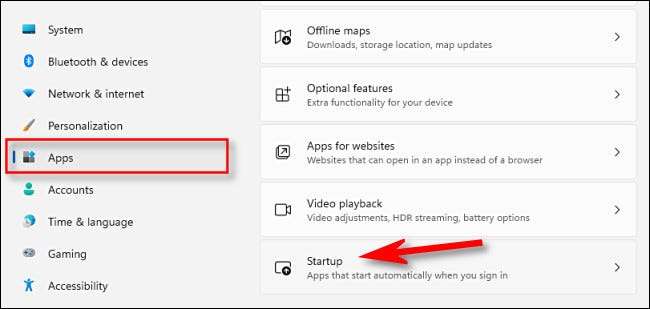
I oppstartsinnstillinger ser du en liste over "Startup Apps" som starter når du logger på. Finn "Microsoft-lag" i listen og vri bryteren ved siden av den til "Av".

Deretter lukkede innstillinger. Hvis lagene fortsatt kjører i bakgrunnen, avslutter du det ved å klikke på Caret-pilen ved siden av høyttaleren og Wi-Fi-ikonene i oppgavelinjen (også nær klokken). Når en liten boble-meny vises, høyreklikker du på lag-ikonet (lilla med en "t" på den) og klikker på "Avslutt".
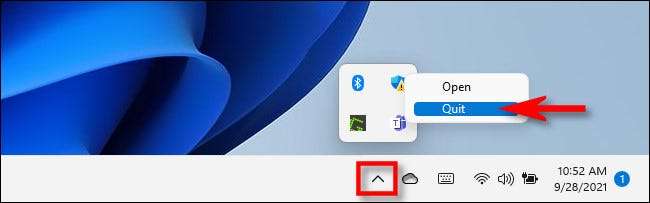
På dette tidspunktet kjører lagene igjen med mindre du starter det manuelt, selv om det fortsatt er på systemet ditt. Hvis det er et problem, gå videre til neste avsnitt.
Avinstaller Microsoft-lagene
Hvis du vil fjerne Microsoft-lagene fra programlisten din, er det ganske enkelt å gjøre. Først åpne innstillinger ved å trykke på Windows + I (eller Høyreklikk på Start-knappen og velge "Innstillinger"). I innstillinger klikker du på "Apper", og velg deretter "Apps & amp; Funksjoner."

Rull ned i Apps-listen og finn "Microsoft-lagene". Klikk på de tre vertikale DOTS-knappen ved siden av oppføringen i og velg "Avinstaller".

Innstillingene vil be deg om å bekrefte med en popup-vindu. Klikk på "Avinstaller" igjen. Etter et øyeblikk vil Microsoft-lagene helt forsvinne fra listen over installerte apper.
Men overraskelse! Lagene er ikke helt borte fra systemet ditt, fordi det er en viktig del av hvordan "chat" oppgavelinjen ikon fungerer . For å holde lagene kommer tilbake, deaktiver "chat" -ikonet i oppgavelinjen ( se delen ovenfor ). Hvis du klikker på ikonet, vil lagene automatisk installere seg igjen igjen og angre hvert trinn i seksjonene ovenfor.
I SLEKT: Slik fungerer Windows 11s Teams Chat App
Slik installerer du Microsoft-lagene på nytt
Hvis du tidligere avinstallerte Microsoft-lagene, men du må få det tilbake, er det faktisk bare et klikk unna. Det ser ut til at selv om du avinstallerer lagene, holder Windows 11 alltid en sikkerhetskopi for å laste igjen når du klikker på "Chat" -ikonet i verktøylinjen.
For å installere lag på nytt, er alt du trenger å gjøre, aktiverer oppgavelinjens chat-ikonet (hvis det ikke allerede er) og klikk på det. For å se chat-ikonet, åpne innstillinger og GT; Personalisering og GT; Oppgavelinje og utvide "oppgavelinjeartikler." Klikk på bryteren ved siden av "Chat" for å slå den på. "
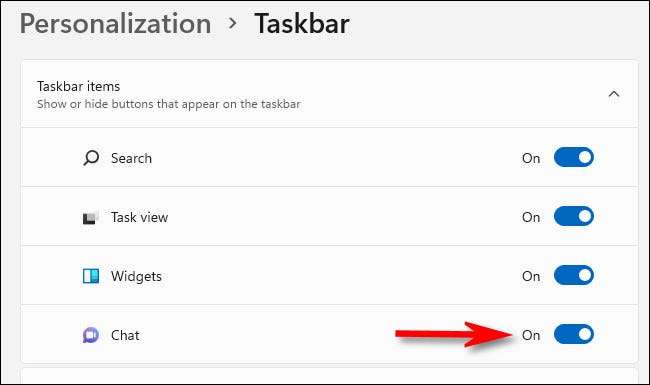
Etter det, Klikk på chat-ikonet (The Purple Word Balloon) i oppgavelinjen.

Lagene vil automatisk installere seg selv - og vil også gjøre seg lansere ved oppstart på nytt. Hvis du trenger å deaktivere noen av disse funksjonene individuelt, se seksjonene ovenfor. Glad chatting!
I SLEKT: Slik bruker du lag Chat i Windows 11







